 Tutoriel mobile
Tutoriel mobile
 téléphone Android
téléphone Android
 Comment définir un bureau dynamique sur Huawei MateX5 Collector's Edition ?
Comment définir un bureau dynamique sur Huawei MateX5 Collector's Edition ?
Comment définir un bureau dynamique sur Huawei MateX5 Collector's Edition ?

php Editor Strawberry Huawei MateX5 Collector's Edition est un téléphone à écran pliable très attendu avec d'excellentes performances et un design innovant. L'une des fonctionnalités les plus étonnantes est Dynamic Desktop, qui offre aux utilisateurs une expérience de bureau plus vivante et personnalisée. Alors, comment configurer le bureau dynamique de Huawei MateX5 Collector's Edition ? Ensuite, nous vous présenterons en détail les étapes de configuration afin que vous puissiez facilement profiter d’un arrière-plan de bureau dynamique.
Comment configurer un bureau dynamique sur Huawei MateX5 Collector’s Edition ?
1. Recherchez et ouvrez l'application « Paramètres » sur votre téléphone.
2. Dans l'interface des paramètres, faites glisser vers le bas et recherchez l'option "Fonds d'écran et thèmes".
3. Sélectionnez l'option "Dynamique du bureau".
4. Dans l'interface dynamique du bureau, vous pouvez parcourir et sélectionner différents bureaux dynamiques. Cliquez sur votre bureau dynamique préféré pour le prévisualiser.
5. Si vous êtes sûr de vouloir utiliser ce bureau dynamique, cliquez sur le bouton "Appliquer".
6. Le système vous demandera de sélectionner la plage d'affichage du bureau dynamique, par exemple en l'appliquant à l'écran d'accueil, à l'écran de verrouillage ou à l'écran de verrouillage principal. Choisissez l'option qui correspond à vos besoins d'utilisation.
7. Cliquez sur le bouton "OK" et le bureau dynamique sera appliqué à votre téléphone.
La description ci-dessus sur la façon de configurer le contenu dynamique du bureau sur Huawei Mate est utile.
Ce qui précède est le contenu détaillé de. pour plus d'informations, suivez d'autres articles connexes sur le site Web de PHP en chinois!

Outils d'IA chauds

Undresser.AI Undress
Application basée sur l'IA pour créer des photos de nu réalistes

AI Clothes Remover
Outil d'IA en ligne pour supprimer les vêtements des photos.

Undress AI Tool
Images de déshabillage gratuites

Clothoff.io
Dissolvant de vêtements AI

Video Face Swap
Échangez les visages dans n'importe quelle vidéo sans effort grâce à notre outil d'échange de visage AI entièrement gratuit !

Article chaud

Outils chauds

Bloc-notes++7.3.1
Éditeur de code facile à utiliser et gratuit

SublimeText3 version chinoise
Version chinoise, très simple à utiliser

Envoyer Studio 13.0.1
Puissant environnement de développement intégré PHP

Dreamweaver CS6
Outils de développement Web visuel

SublimeText3 version Mac
Logiciel d'édition de code au niveau de Dieu (SublimeText3)
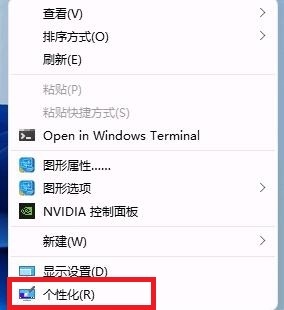 Comment définir un fond d'écran dynamique sur le bureau dans Win11 ?
Jan 30, 2024 pm 05:33 PM
Comment définir un fond d'écran dynamique sur le bureau dans Win11 ?
Jan 30, 2024 pm 05:33 PM
De nombreux utilisateurs souhaitent utiliser le bureau dynamique pour personnaliser leur ordinateur, alors comment configurer le bureau dynamique dans Win11 ? Ensuite, laissez ce site donner aux utilisateurs une introduction détaillée au didacticiel sur la configuration d'un bureau de fond d'écran dynamique dans Win11. Comment configurer un didacticiel de fond d'écran dynamique dans Win11 Méthode 1 : 1. Accédez d'abord au bureau, cliquez avec le bouton droit sur un espace vide, puis sélectionnez Personnaliser dans le menu contextuel. 4. Sélectionnez ensuite notre dossier de fond d'écran.
 Comment installer deux cartes SIM sur Huawei MateX5 ?
Feb 10, 2024 am 08:03 AM
Comment installer deux cartes SIM sur Huawei MateX5 ?
Feb 10, 2024 am 08:03 AM
Huawei MateX5 est le dernier téléphone mobile à écran pliable lancé par Huawei. Le téléphone utilise une technologie avancée d'écran pliable et offre d'excellentes performances et de multiples fonctions innovantes. En tant que téléphone phare haut de gamme, le Huawei MateX5 prend en charge la fonctionnalité double SIM, permettant aux utilisateurs d'utiliser deux cartes SIM en même temps. Mais comment installer deux cartes SIM sur Huawei MateX5? Jetons un coup d'œil au contenu spécifique. Comment installer deux cartes SIM sur Huawei MateX5 ? L'emplacement pour carte du Huawei MateX5 se trouve au bas du téléphone. Étapes d'installation spécifiques : 1. Tout d'abord, retirez la broche de la carte de la boîte d'emballage. 2. Insérez la broche de la carte verticalement dans le petit trou à côté de l'emplacement pour carte au bas du Huawei MateX5. 3. Poussez-le légèrement pour faire sortir l'emplacement de la carte SIM. 4. Retirez-le doucement. 5. Placez la carte SIM préparée
 Étapes pour créer et configurer le bureau dynamique Steam
Jan 13, 2024 am 11:30 AM
Étapes pour créer et configurer le bureau dynamique Steam
Jan 13, 2024 am 11:30 AM
Les utilisateurs qui utilisent souvent des ordinateurs regardent souvent les mêmes fonds d'écran ennuyeux et ennuyeux, ont-ils l'impression qu'ils n'ont pas d'énergie ? Si je vous dis que vous pouvez passer à un fond d'écran dynamique cool et magnifique, vos yeux seront-ils brillants ? Il s'agit du bureau dynamique Steam. Maintenant, l'éditeur va vous présenter comment configurer le bureau dynamique Steam. Comme le dit le proverbe, les yeux sont les fenêtres de l'âme, et la seule chose sur un ordinateur qui peut affecter l'humeur de l'utilisateur est le fond d'écran du bureau. Amis, avez-vous déjà été confus comme ça ? C’est juste que parfois c’est moche s’il n’est pas configuré correctement, et parfois c’est moche si vous laissez des espaces vides des deux côtés, alors pourquoi ne pas le définir comme bureau dynamique pour Steam de votre ordinateur ? Ensuite, l'éditeur vous apprendra comment configurer la dynamique Steam sur votre ordinateur
 Comment Huawei MateX5 réveille-t-il Xiaoyi Xiaoyi ?
Feb 09, 2024 pm 08:30 PM
Comment Huawei MateX5 réveille-t-il Xiaoyi Xiaoyi ?
Feb 09, 2024 pm 08:30 PM
Huawei a officiellement lancé un nouveau modèle cette année, qui est un nouveau téléphone mobile avec des performances plus élevées. Le téléphone mobile a une très bonne apparence et est également équipé de configurations plus performantes. Je pense qu'un grand nombre d'utilisateurs l'ont déjà acheté. Huawei MateX5 est un smartphone équipé du propre assistant IA de Huawei. Alors, comment Huawei MateX5 devrait-il réveiller Xiaoyi Xiaoyi ? Comment Huawei MateX5 réveille-t-il Xiaoyi Xiaoyi ? 1. Assurez-vous d'abord que votre MateX5 est connecté à Internet et connecté avec un compte Huawei. 2. Ouvrez l'application Paramètres de votre téléphone. 3. Faites défiler et recherchez l'option « Smart Assistant » et appuyez pour entrer. 4. Dans la page de l'assistant intelligent, vous pouvez voir l'option « HiVoice ». 5. Cliquez sur « HiVoice
 Comment configurer le verrouillage de l'écran en un clic sur Huawei MateX5
Feb 05, 2024 pm 05:48 PM
Comment configurer le verrouillage de l'écran en un clic sur Huawei MateX5
Feb 05, 2024 pm 05:48 PM
De nombreux utilisateurs souhaitent savoir comment configurer le verrouillage de l'écran en un clic sur Huawei MateX5. Ce téléphone à écran pliable a d'excellentes performances et configuration et est très pratique à utiliser. Cependant, vous pourrez rencontrer quelques problèmes lors de l’utilisation. Voici comment configurer un écran de verrouillage en un clic. Comment configurer le verrouillage de l'écran en un clic sur Huawei MateX5 ? La fonction de verrouillage d'écran en un clic de Huawei MateX5 peut être configurée en suivant les étapes suivantes : Étape 1 : Ouvrez l'application de paramètres du téléphone. Faites défiler vers le bas et cliquez sur « Sécurité et confidentialité » ou une option similaire. Dans le menu Sécurité et confidentialité, recherchez et appuyez sur « Code d'accès de l'écran de verrouillage » ou une option similaire. Si vous avez déjà défini un mot de passe de verrouillage d'écran, vous serez invité à saisir le mot de passe pour vous authentifier. Après avoir entré le mot de passe correct, vous pourrez accéder à la page de configuration du mot de passe de l'écran de verrouillage. deuxième
 Comment mettre en veille l'affichage sur Huawei MateX5 ?
Feb 11, 2024 pm 10:30 PM
Comment mettre en veille l'affichage sur Huawei MateX5 ?
Feb 11, 2024 pm 10:30 PM
Huawei MateX5 est un modèle à écran pliable apprécié du pollen. Même si cela fait un certain temps depuis sa sortie, les ventes n'ont cessé de croître. Désormais, les utilisateurs qui l’ont acheté sont très intéressés par les paramètres d’affichage de veille du Huawei MateX5. Jetons un coup d’œil ! Comment mettre en veille l’affichage sur Huawei MateX5 ? Pour définir l'affichage de veille du Huawei MateX5, vous pouvez suivre les étapes ci-dessous : Étape 1 : Ouvrez l'application des paramètres de votre téléphone. Dans l'écran des paramètres, faites défiler vers le bas et appuyez sur l'option « Écran de verrouillage et mot de passe ». Dans l'écran de verrouillage et l'interface du mot de passe, recherchez l'option « Affichage de veille » et cliquez pour entrer. Étape 2 : Dans l'interface d'affichage de veille, vous pouvez choisir différents styles d'affichage de veille, tels que l'horloge, le calendrier, l'image, etc. Cliquez sur le style dont vous souhaitez saisir les paramètres. selon
 Comment définir la sonnerie des appels entrants sur Huawei MateX5 ?
Feb 14, 2024 pm 05:39 PM
Comment définir la sonnerie des appels entrants sur Huawei MateX5 ?
Feb 14, 2024 pm 05:39 PM
Huawei est une marque de smartphones dotés de fonctions complètes, d'excellentes performances, d'une belle apparence, de mode, de sécurité et de fiabilité, et est profondément impliquée sur le marché intérieur depuis de nombreuses années. Les nouveaux téléphones mobiles récemment lancés par Huawei sont très populaires auprès des consommateurs et ils sont excellents dans tous les aspects. Mais comment mettre la sonnerie sur Huawei MateX5? Cela devrait répondre aux questions de nombreux utilisateurs. Comment définir la sonnerie des appels entrants sur Huawei MateX5 ? Ouvrez l'application « Paramètres » sur votre téléphone ; dans l'interface des paramètres, recherchez et cliquez sur l'option « Sons et vibrations » ; dans l'interface des paramètres de son et de vibration, recherchez et cliquez sur l'option « Sonnerie d'appel entrant ». Dans l'interface des sonneries, vous pouvez choisir différentes sonneries ; si vous souhaitez utiliser la sonnerie intégrée, vous pouvez directement cliquer sur la sonnerie dans la liste pour la choisir. Si vous souhaitez utiliser une sonnerie personnalisée
 Comment l'édition collector de Huawei MateX5 réveille-t-elle Xiaoyi Xiaoyi ?
Feb 15, 2024 pm 04:45 PM
Comment l'édition collector de Huawei MateX5 réveille-t-elle Xiaoyi Xiaoyi ?
Feb 15, 2024 pm 04:45 PM
Aujourd’hui, lorsqu’ils achètent un téléphone mobile, les gens prennent en compte tous les aspects de ses performances. Les téléphones mobiles Huawei sont très populaires cette année et de nombreux utilisateurs aiment acheter des téléphones mobiles Huawei. Avant d'acheter le Huawei MateX5 Collector's Edition, il est important de comprendre comment réveiller Xiaoyi, car si l'opération est lourde, l'expérience en sera sérieusement affectée. Par conséquent, s'assurer que l'opération de réveil de Xiaoyi est simple et pratique est un facteur clé. Comment l'édition collector de Huawei MateX5 réveille-t-elle Xiaoyi Xiaoyi ? Méthode 1. Le mot de réveil « Xiaoyi » est le mot de réveil de l'assistant vocal de Huawei MateX5 Collector's Edition. Vous pouvez dire ce mot pour réveiller Xiaoyi. Lorsque l'écran est éteint ou verrouillé, dites « Xiaoyi » à voix haute, puis attendez que l'écran s'allume. Xiaoyi entrera en état de veille et vous pourrez démarrer une conversation. Méthode 2. Boutons physiques Huawei Mat





